Se fai spesso affidamento su Lenovo Vantage e hai notato che è lento, non sei il solo. Molti utenti hanno affrontato sfide simili, ma fortunatamente, ci sono soluzioni efficaci che puoi implementare da solo.
Come risolvere i problemi di ritardo del Lenovo Vantage
1. Disinstallare e reinstallare Lenovo Vantage
Il primo passo per risolvere i problemi di ritardo è rimuovere e reinstallare il software Lenovo Vantage. Questo approccio spesso elimina tutti i file o le impostazioni corrotte che causano il ritardo.
- Premere il pulsante Start e selezionare Impostazioni .
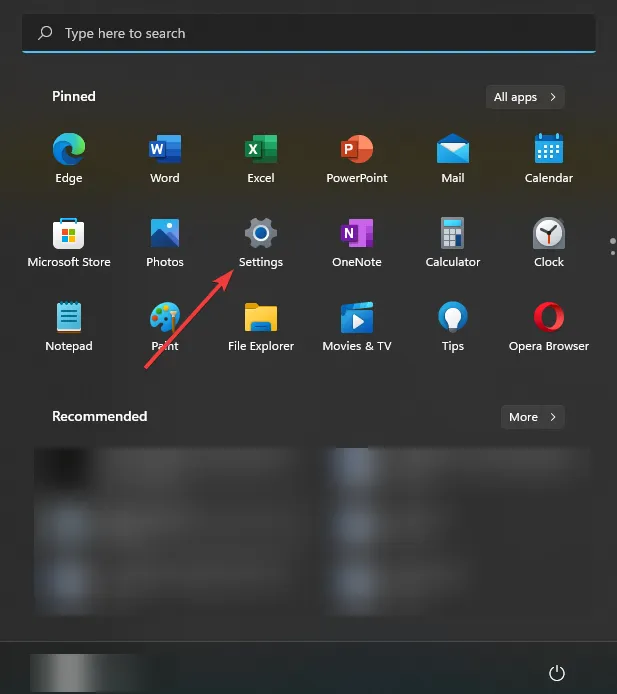
- Vai su App e poi seleziona App installate .
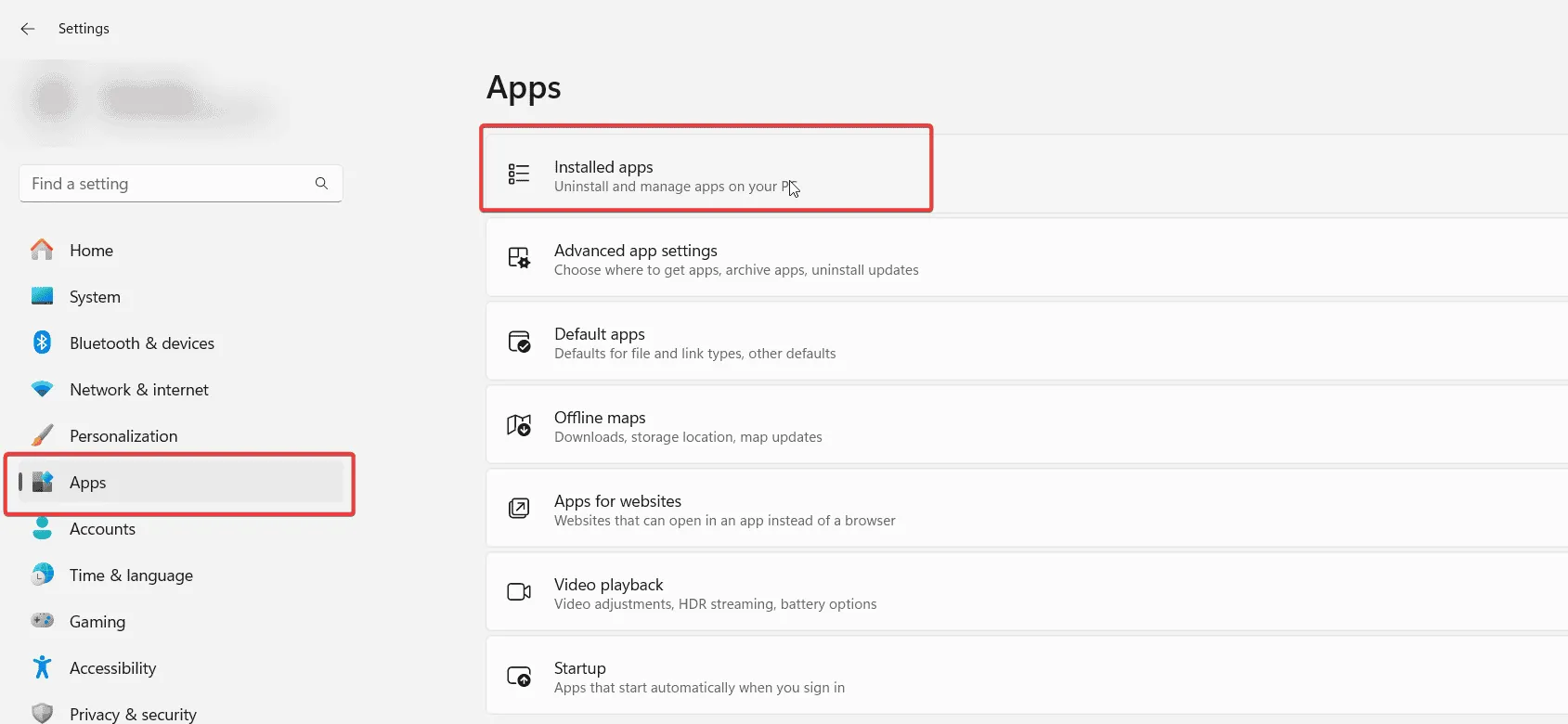
- Trova Lenovo Vantage , clicca sui tre puntini accanto e seleziona Disinstalla .
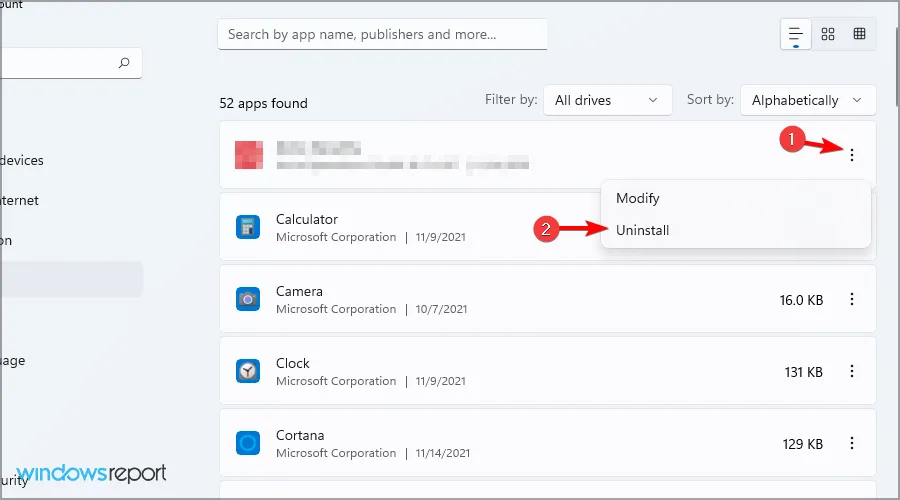
- Seguire le istruzioni sullo schermo per rimuovere completamente l’applicazione.
Dopo la disinstallazione, controlla se il problema di ritardo persiste. Se decidi di reinstallare:
- Aprire l’ applicazione Microsoft Store .
- Cerca Lenovo Vantage e selezionalo dai risultati.
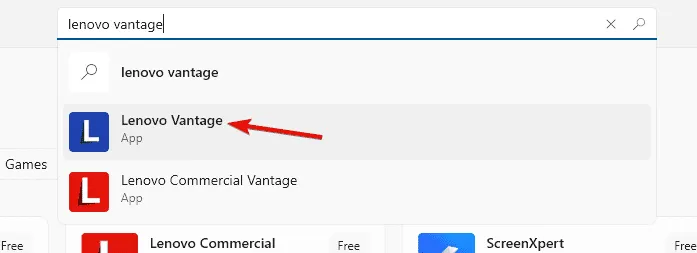
- Fare clic sul pulsante Ottieni per scaricare il software.
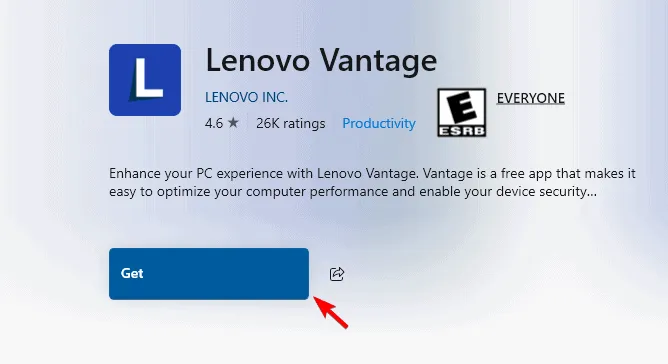
- Attendi il completamento del download e dell’installazione prima di avviare l’applicazione.
2. Utilizzare il Lenovo Legion Toolkit
Se Lenovo Vantage continua a darti problemi, prendi in considerazione l’utilizzo di Lenovo Legion Toolkit come alternativa. È molto apprezzato per la sua efficienza e il suo ingombro ridotto.
- Accedere alla pagina di download di Lenovo Legion Toolkit .
- Fare clic sul collegamento per scaricare il file di installazione del toolkit.
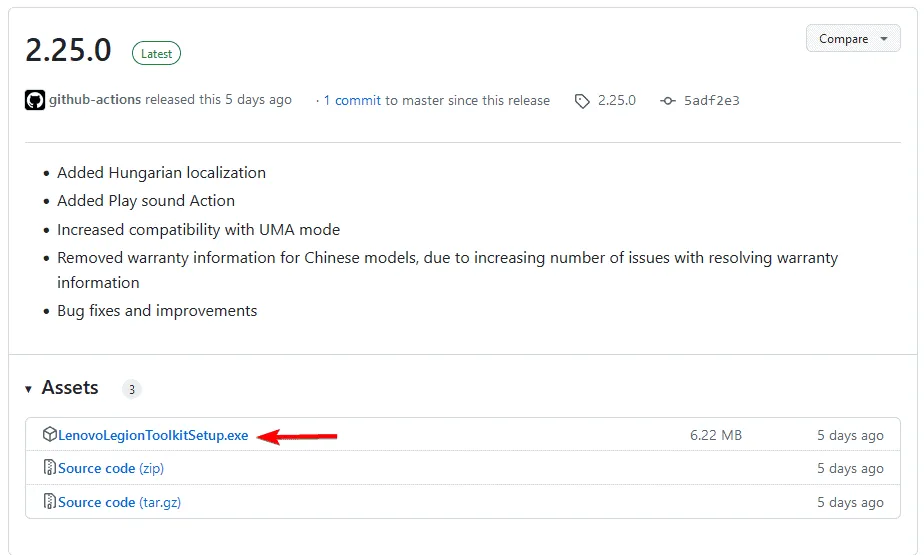
- Una volta completato il download, fare doppio clic sul file di installazione per avviare il processo di installazione.
Lenovo Legion Toolkit può fungere da sostituto efficace di Lenovo Vantage, offrendo funzionalità simili senza i problemi di prestazioni. Questo può cambiare le carte in tavola per la tua produttività!
Se reinstallare Lenovo Vantage non risolve il problema, potresti prendere in considerazione di disinstallarlo definitivamente. Sebbene possa essere deludente, esplorare alternative come Legion Toolkit può rimodellare in modo proficuo la tua esperienza.
Tieni presente che il ritardo non è l’unica sfida che potresti incontrare con Lenovo Vantage. Abbiamo anche guide dedicate per aiutarti con i problemi di crash, così come soluzioni per Vantage che continua a comparire inaspettatamente. Assicurati di consultarle per una comprensione completa.
Ulteriori approfondimenti
1. Cosa devo fare se reinstallando Lenovo Vantage il ritardo non viene risolto?
Se reinstallare Lenovo Vantage non risolve il problema del ritardo, prendi in considerazione l’utilizzo di Lenovo Legion Toolkit come alternativa leggera. Controlla regolarmente gli aggiornamenti per assicurarti che il tuo software sia aggiornato e funzioni in modo ottimale.
2. Un software di terze parti potrebbe causare rallentamenti di Lenovo Vantage?
Sì, alcune app di terze parti potrebbero entrare in conflitto con Lenovo Vantage, causandone il ritardo. Si consiglia di identificare e chiudere tutte le applicazioni non necessarie in esecuzione in background prima di avviare Vantage per migliorarne le prestazioni.
3. Ci sono problemi noti con la versione attuale di Lenovo Vantage?
Occasionalmente, gli aggiornamenti software possono introdurre dei glitch. È meglio controllare i forum e la pagina di supporto Lenovo per gli utenti che segnalano problemi simili. Se una versione specifica è problematica, potresti voler eseguire il rollback a una versione precedente finché non viene rilasciata una correzione.
Lascia un commento